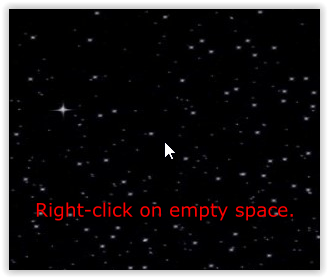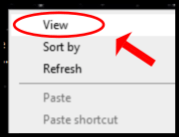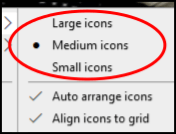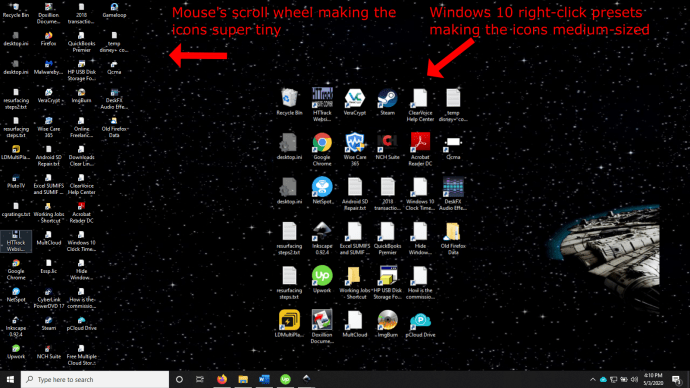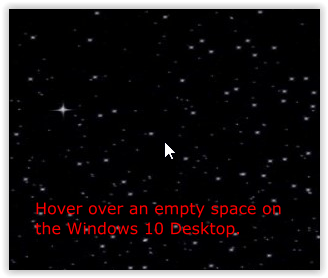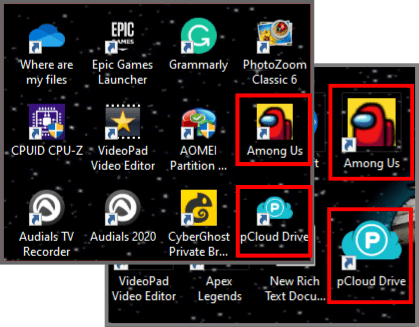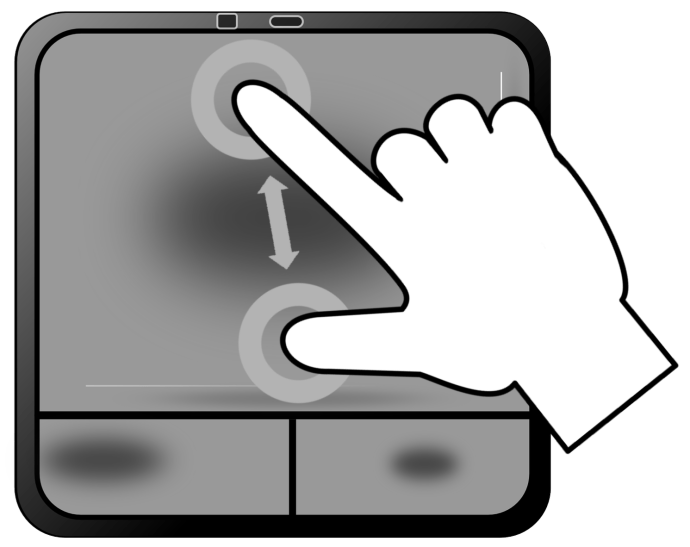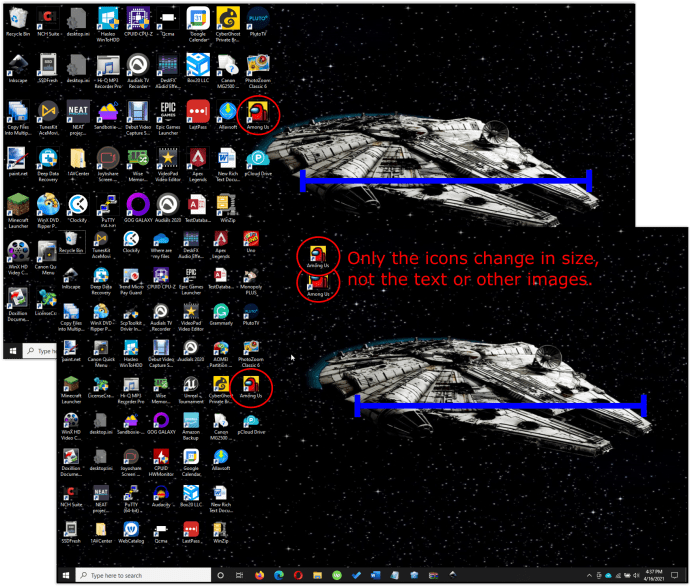Jednou z nejlepších věcí na systému Windows je, že si jej můžete téměř nekonečně přizpůsobovat, aby vypadal a působil přesně tak, jak chcete. Zatímco výchozí nastavení je docela dobré, vždy je co zlepšovat.

Jak tedy nakonfigurujete počítač, aby byly ikony na ploše menší? Tento výukový program vás provede kroky ke zmenšení těchto ikon a vysvětlí, jak je přesunout, změnit a odstranit.
Zmenšit (nebo zvětšit) ikony na ploše ve Windows 10
Aby byly ikony na ploše ve Windows 10 menší, jsou k dispozici tři předdefinované výchozí hodnoty. Velikost můžete upravit také pomocí rolovacího kolečka myši.
Vyberte Velikost ikony ze tří předdefinovaných možností
- Klepněte pravým tlačítkem myši na prázdnou oblast na ploše systému Windows 10.
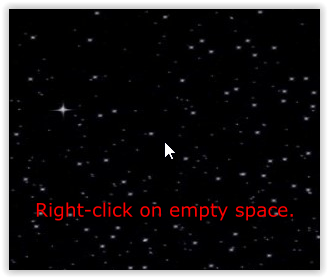
- Vybrat "Pohled."
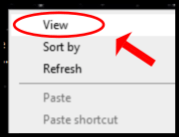
- Vyberte jednu z přednastavených možností: "Malé ikony,""Střední ikony," nebo "Velké ikony."
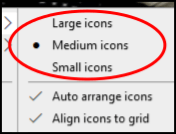
Pomocí rolovacího kolečka myši upravte velikost ikony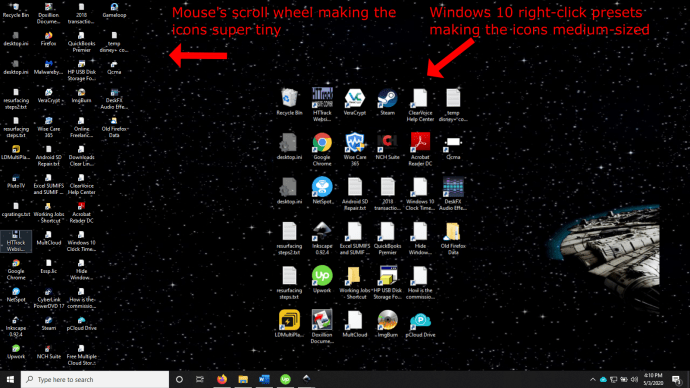
Chcete-li změnit velikost ikon na ploše pomocí myši počítače, postupujte takto:
- Najeďte myší na prázdné místo na ploše.
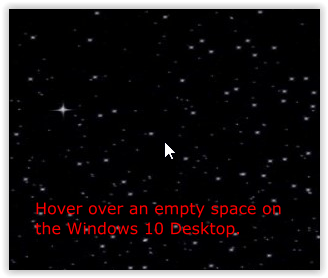
- Držet „Ctrl“ na klávesnici a posouvat své "kolečko myši" dopředu a dozadu pro změnu velikosti ikon na ploše Windows 10. Pamatujte, že se tím nezmění velikost písma ani jiné obrázky.
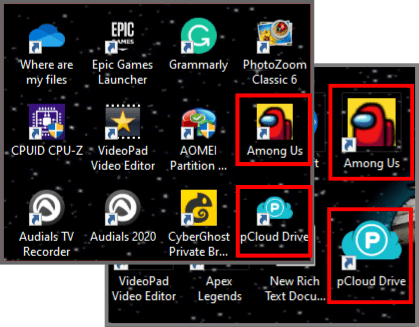
K úpravě velikosti ikon použijte touchpad notebooku/netbooku
Chcete-li změnit velikost ikon na ploše pomocí touchpadu nebo dotykové obrazovky notebooku, postupujte takto:
- Na ploše (jakékoli místo) položte dva prsty (obvykle palec a ukazováček) na touchpad, poté je posuňte k sobě nebo od sebe, abyste postupně upravovali velikost ikony.
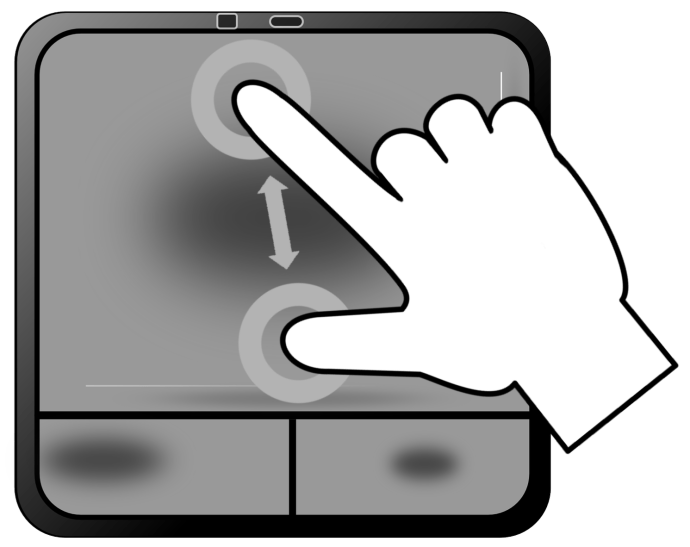
- Pokud vám dojde místo na touchpadu, opakujte výše uvedený postup, dokud nedosáhnete požadované velikosti ikony.
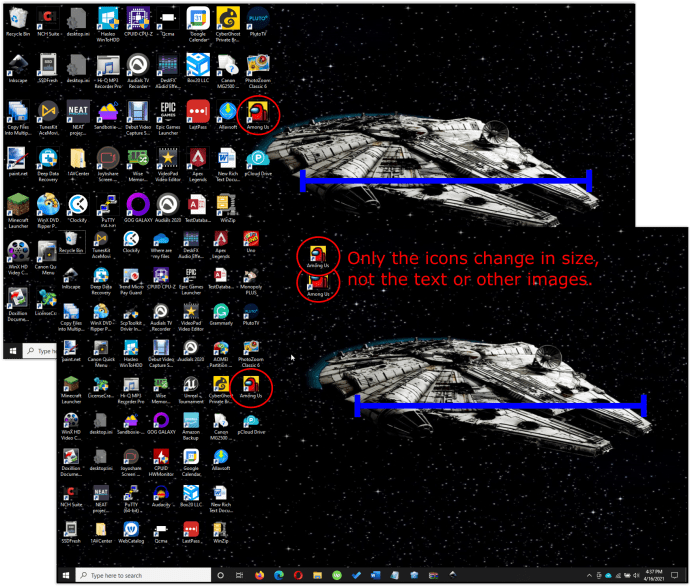
Změna velikosti ikon Windows 10 pomocí kolečka myši nebo touchpadu nabízí větší kontrolu, protože nejsou omezeny na tři předvolby. Tyto tři možnosti změny velikosti můžete použít k nalezení dokonalého přizpůsobení pro váš pracovní stůl.
Upravte velikost textu, spuštěné aplikace a další vizuální prvky
Pokud si chcete upravit plochu, můžete spolu s těmito ikonami změnit také velikost textu a dalších grafických prvků. Tento proces platí pro všechny aplikace, okna a zobrazení obrazovky.
- Navigovat do Nastavení ->Systém ->Zobrazit.
- Změňte posuvník pod „Změnit velikost textu…“
- Posunutím nahoru vše zvětšíte nebo dolů, chcete-li to zmenšit.
- Vybrat Aplikovat jednou budeš šťastný.
Rozlišení obrazovky zůstane stejné, ale velikost zobrazených položek se zvětší nebo zmenší podle vámi zvoleného nastavení. Primárně je navržen tak, aby usnadnil vidění věcí na obrazovce, ale je užitečný i v jiných použitelných ohledech!
Změna velikosti textu funguje s většinou, ale ne se všemi aplikacemi pro Windows. Pokud je program plně kompatibilní s Windows 10, bude fungovat. Pokud aplikace není 100% kompatibilní, Windows se ji může pokusit změnit, aby se vešla, nebo ji nechá být.
Upravte velikost ikon v Průzkumníku Windows
Můžete také změnit, jak se soubory a složky zobrazují v Průzkumníku souborů Windows 10.
- Otevřete Průzkumníka Windows.

- Vybrat Pohled z horního menu.

- V zobrazené nabídce pásu karet vyberte nastavení přímo pod ním.
- Můžete také použít Ctrl a rolovací kolečko myši trik znovu, pokud chcete.
Jak můžete vidět z výše uvedených informací, existuje nekonečně mnoho možností velikosti, které můžete ve svém systému provést. Ať už chcete jen malé ikony, abyste si některé uložili a zachovali své krásné tapety, nebo větší, abyste je lépe viděli, Windows 10 má spoustu způsobů, jak to udělat!
Chcete-li také změnit vzhled jakýchkoli ikon s pevnými nebo měkkými odkazy, můžete si přizpůsobit šipky zástupců na ploše tak, aby vyhovovaly vašim potřebám.